Файл fe tmp на андроиде что это
Существует несколько способов очистить систему Android от мусора и освободить таким образом память устройства. Это могут быть как встроенные сервисы, так и некоторые сторонние приложения для очистки. Но что делать, если ни один способ вам не помог и телефон все равно сигнализирует о нехватке памяти? В этом случае можно прибегнуть к ручной очистке и освободить таким образом до 20 Гб памяти смартфона.
Удаление папки Telegram
В 2021 году этот кроссплатформенный мессенджер по праву стал самым популярным приложением в мире, обогнав по числу скачиваний даже такого гиганта как Tik-Tok.
Но у Telegram есть одна небольшая проблема – вся просмотренная вами информация сохраняется во внутренней памяти телефона, тем самым засоряя систему.
Если вы являетесь активным пользователем Telegram, рекомендуем периодически очищать содержимое папки с приложением. Для этого достаточно перейти в любой файловый менеджер и полностью удалить папку Telegram. Не стоит переживать, с приложением после удаления ничего не случится. Система при следующем входе автоматически создаст папку Telegram заново.
Примечание: Если ваш файловый менеджер удаляет данные в корзину, то не забудьте затем очистить ее содержимое.Многим пользователям, которые делают такую процедуру впервые после установки Telegram, удается очистить таким образом от 1 до 10 Гб памяти. Проверьте и убедитесь сами.
Удаление папки.Thumbnails
Следующий способ – удаление папки, которая содержится в корневом разделе DCIM (или Pictures) системы Android и содержит в себе все мини копии картинок и фотографий, которые встречаются вам при серфинге в интернете и в приложениях. Этот раздел также может занимать очень большой объем данных, если ранее вы еще не проводили подобную очистку.
Папка.Thumbnails довольно хитрая и скрыта от глаз пользователя в каталогах системы. Чтобы ее найти и удалить, необходимо сначала включить отображение скрытых папок в настройках файлового менеджера.
В некоторых случаях системный файловый менеджер также не дает увидеть эту папку. В этом случае можно попробовать установить стороннее приложение, например ES-проводник, а затем перейти в каталог DCIM (Pictures), включить отображение скрытых папок и удалить папку.Thumbnails.
Если вы больше не хотите, чтобы миниатюры засоряли вам память устройства, можно немного перехитрить систему, создав в папке DCIM новый файл с другим расширением, но с тем же названием.Thumbnails.
Система Android устроена таким образом, что никогда не позволит создать два файла с одинаковым названием, поэтому папка.Thumbnails больше не сможет там появиться. Сделать это также можно с помощью ES-проводника.
Нажимаем на три точки в верхнем правом углу приложения → «+Создать» → Файл. Называем файл.Thumbnails (обязательно ставим точку вначале).
Готово! Теперь наш созданный файл не позволит системе Android создать папку.Thumbnails, а значит система больше не будет засоряться лишними миниатюрами.
Удаление папки Data
Еще одна папка, занимающая большое количество памяти в телефоне – папка Data, которая находится внутри каталога Android. Эта папка содержит кэш, а также некоторые настройки и служебную информацию о приложениях. Но каких-либо серьезных системных данных, влияющих на работу системы в целом, она не содержит. Поэтому ее также можно удалить, освободив до 10 Гб памяти.
Удалять ее нужно только в обход корзины, так как сама корзина является вложенной в папку Data, о чем система предупреждает при попытке удалить ее стандартным путем. Поэтому нам потребуется снова воспользоваться сторонним файловым менеджером, который позволит удалить папку Data напрямую, без промежуточных инстанций.
Открываем ES проводник и переходим во внутренний каталог системы. Затем переходим в папку Android→Выделяем папку Data→ Нажимаем Удалить. Убираем галочку с пункта «Перенести в корзину» и нажимаем ОК. Нам удалось очистить таким образом почти 3 Гб внутренней памяти.
Заключение
В далеком 1981 году на пути становления IBM, Билл Гейтс произнес, ставшую сегодня забавным мемом, фразу: «В будущем 640 Кб будет достаточно для каждого». Из-за особенностей первых процессоров, никто не мог и представить, что когда-нибудь в компьютерах, а тем более в мобильных устройствах удастся разместить большее количество памяти, а главное, что кому-то может понадобиться такой объем информации.
Несмотря на то, что сегодня любой смартфон обладает памятью в десятки тысяч раз, превышающий этот объем, нехватка памяти до сих пор остается актуальной проблемой, особенно для бюджетных моделей смартфонов. Мы надеемся, что с помощью нашей инструкции вам удастся очистить ваше устройство и наконец решить данную проблему.

Для начала приведу информацию относительно памяти телефона найденую мною на одном из сайтов.
-
3. Internal phone storage ("Внутренняя память телефона")
-
4. MicroSD / SDHC / SDXC . (есть и смартфоны без слота для карты)
На MicroSD-карте можно хранить любые данные в виде файлов (фильмы, музыку, фотографии и так далее). По сути, можно использовать телефон в качестве т.н. "флэшки", то есть в качестве микроSD-карты. В Android 2.2 часть установленных приложений можно перенести из "Внутренняя память" (Internal storage) сюда - на SD-карту; следовательно, это экономит драгоценное пространство "Внутренней памяти" (Internal storage). Но не все приложения могут быть перемещены из "Внутренней памяти" на карту памяти SD. Поэтому даже добавление большой SD-карты не поможет, если "Внутренняя память" близка к заполнению.
При желании заменть SD-карту (например, на другую с большей пропускной способностью), не забудьте отключить ("отмонтировать") текущую SD-карту, прежде чем физически вынимать её: "Настройки" -> "SD-карта и память телефона" -> "SD карта" -> "Отключить SD-Card" (ведь Android основан на Linux-е). Вставленная новая SD-карта будет автоматически установлена ("примонтирована").
Залез в интернет, выяснил, что доступ к Internal storage можно получить имея root права. Станцевал с бубном в течении примерно часов 10, получил на телефоне root права. Как? – не помню. В форуме всё написано, но либо у меня уже мозги не те, либо на форуме пишет народ с не теми мозгами :rolleyes:
С помощью программы Link2SD, перенёс часть программ на карту SD. Это хорошо почистило память. Хватило примерно на месяц. Через месяц СМС опять не приходят.
Начал настраивать себя на снос и переустановку системы, всё не решался >-)
Залез в интернет, выяснил, что есть такие временные файлы с расширением rm. Нашёл их в папке data\local\tmp c помощью программы RootExplorer, удалил – помогло не надолго (объём их был около 3 Мб).
Залез в папку data основательно, прошерстил её различными способами. Нашёл кучу файлов с расширением log, в названии которых присутствует слово error и название различных программ, в том числе тех, которые я удалил давно. Размер каждого из них составлял около 2 Mb, а количество – около 30 шт. Удалил их все. И, о чудо, внутренняя память заполнена 62 Мб из 181 (и телефон работает). Надолго ли? Посмотрим, такое ощущение что чистить надо постоянно.
Нередко вследствие работы некоторых процессов пользователь вдруг замечает, что в системе появился файл TMP. Что это такое, догадываются далеко не все. А попытки открыть его обычным двойным кликом в большинстве случаев ни к чему не приводят. Разберемся с вопросом открытия и просмотра.
TMP-файл: что это?
В общем понимании сокращение формата файла TMP происходит от английского temporary (временный). Такие объекты могут появляться в системе в самых разных ситуациях – при установке программного обеспечения, при открытии документов и их сохранении, при резервном копировании с целью последующего восстановления информации и т. д.
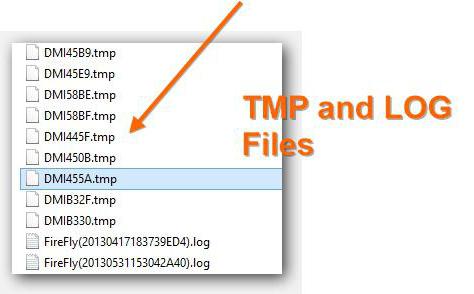
Если посмотреть на расширение, которое имеет TMP-файл, что это такое, можно объяснить и с точки зрения функционирования некоторых процессов. По сути, такой объект содержит временную информацию, запечатленную в момент активации какого-то приложения и используемую для отката изменений.
Например, любой пользователь замечал, что при инсталляции программ в «Мастере» присутствуют кнопки продолжения установки и возврата к предыдущей стадии для выбора других параметров. Все это становится возможным благодаря перемещению информации процесса во временный файл TMP.
Точно так же можно рассматривать те же офисные приложения, в которых присутствует функция отмены произведенных изменений или возврата документа до исходного состояния, когда какие бы то ни были изменения отсутствовали вообще. За такие действия тоже отвечают временные объекты. И на них же возложена функция восстановления при аварийном закрытии документов, которые не были сохранены пользователем, но прошли процедуру автосохранения. Замечали, как иногда офисные редакторы предлагают восстановить несохраненный документ?
Очень часто временные файлы можно встретить и при загрузке информации из интернета. В частности, в таком виде может загружаться музыка из популярной социальной сети «ВКонтакте». Только в этом случае загруженные файлы для прослушивания потом нужно будет переименовывать и менять расширение на MP3.
Как открыть файл TMP в самом простом варианте
Чтобы открыть объект (объекты) такого типа, мало обращать внимание только на расширение (.tmp). Следует учитывать еще и его имя.
Чаще всего без проблем можно просматривать только файлы с «нормальными» названиями. А вот файлы, в самом начале имени которых присутствует символ «
» являются объектами закрытого типа, открыть которые при активном состоянии приложения, его использующего, не получится.
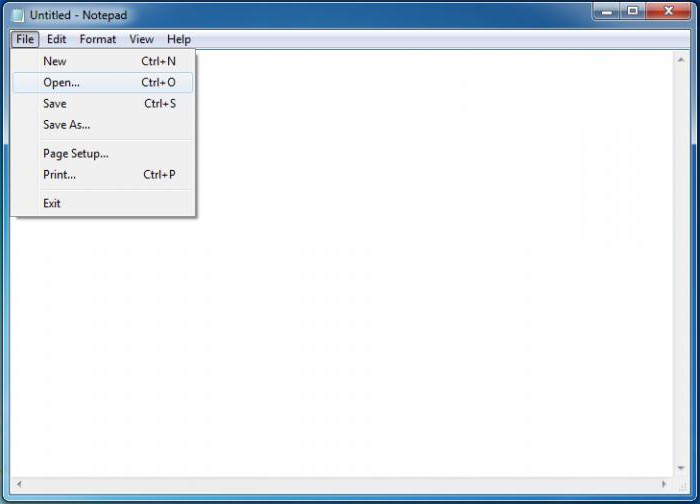
Если же рассматривать стандартные временные файлы, открыть их для просмотра можно в любом текстовом редакторе наподобие стандартного «Блокнота» или даже офисного редактора Word. Но и тут пользователя нередко может подстерегать разочарование. Дело в том, что в большинстве случаев вместо обычного текста на экране отобразится бессмысленный набор символов. И связано это отнюдь не с кодировкой, которую в том же «Ворде» можно изменить совершенно просто.
Иногда открытие можно производить при помощи любого интернет-браузера – да хоть тем же Internet Explorer.
Зачастую такие объекты содержат кэш-данные или информацию по аварийному закрытию какой-то программы или даже по принудительной перезагрузке самой операционной системы.
Особая разновидность файлов формата TMP
Имеется еще одна разновидность формата, который может иметь TMP-файл. Что это за формат? Наиболее часто встречаются временные файлы редактируемых в данный момент проектов, созданных в музыкальном нотном приложении Finale.
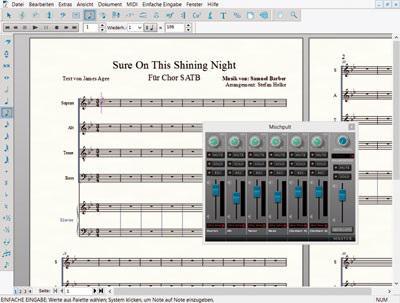
Такие объекты тоже являются разновидностью файлов закрытого типа, которые стандартными методами не могут быть просмотрены. Их функция похожа на роль временных файлов других программ, однако содержат информацию по кэшированию данных и настройкам текущего проекта.
Вопросы удаления файлов TMP
Итак, мы рассмотрели TMP-файл. Что это такое, уже, наверное, немного понятно. Теперь несколько слов о возникновении и удалении объектов этого типа. В стандартном варианте временные файлы, отвечающие за процессы установки или открытия документов, по завершении работы приложений удаляются автоматически. Для примера просто посмотрите на появление временного объекта при открытии документа Word. При закрытии программы файл исчезнет.
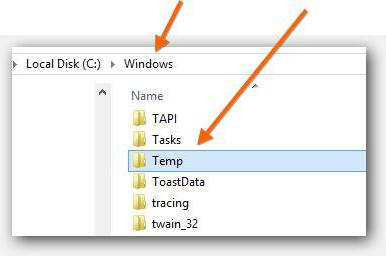
Другое дело, когда такие объекты сохраняются в папке Temp (либо в системе, либо в директории пользователя) или в каталоге Temporary Internet Files. Отсюда их можно удалить вручную. Но если в данный момент файл используется какой-то программой, сделать это будет невозможно. Присутствие временных файлов, оставшихся после завершения работы программ, характерно в основном для устаревших Windows-систем.
Если уж назрела необходимость удаления подобного рода мусора, лучше воспользоваться программами-оптимизаторами, позволяющими искать все объекты такого типа, включая файлы кэша приложений, и удалять их без ущерба для работы системы.
Всем привет. Недавно мне valdikss рассказал об андроид-вирусе, который может немало навредить пользователю, если он недостаточно внимателен. Мне захотелось узнать его внутренности, т.к. более или менее в последнее время занимаюсь ресерчем андроид приложений, но вирусы никогда еще не исследовал. До его рассмотрения, мне сразу бросилось в глаза название файла — android_update-1.apk. Первым делом делаю то, что делает каждый андроид ресерчер — распаковывает его dex2jar-ом (ну и параллельно можно посмотреть WinRAR-ом список файлов).
dex2jar
Когда я распаковал файл dex2jar-ом у меня получился красивый jar. Я обрадовался и кинулся смотреть его в JD-GUI.


Но, к сожалению, JD-GUI не смог полностью декомпильнуть получившийся файл, зато в самом конце файла были интересные строки.
Тут 2 варианта: либо вирус «китайского происхождения», либо ошибка кодировки. Думаю, пока рано делать выводы.
WinRAR
Как известно, APK — формат архивных исполняемых файлов-приложений для Android. Список файлов, которые входят в APK-архив, можно с легкостью просмотреть WinRAR-ом, что я и сделал.

На первый взгляд ничего особенного, но я знаю, что в папке assets разработчики хранят локальные файлы — html страницы, картинки, ну, в общем, локальные ресурсы, которые можно дергать из приложения.

Там я нашел файл classes.dex. Classes.dex — контейнер который, если мы распакуем, получим (если повезет) исходный код приложения под Android. По стандарту, файл classes.dex должен начинаться следующими байтами:
Что в ASCII — dex.035.
Но файл assets\classes.dex начинался так:
Явно зашифровано. Уже начинает проявляться логика работы зловреда. Когда мы скачиваем на смартфон и запускаем apk, он устанавливается, дергает из своих ресурсов файл classes.dex, расшифровывает, (по логике) получает какой то новый аpk, который и выполняет свою основную функцию.
Чтобы полностью понять как все работает, надо посмотреть действие зловреда в динамике. На реальном устройстве запускать — самоубийство. В качестве эмулятора я взял Genymotion, его преимущества как эмулятора описывать не буду, все здесь написано. Также, вместе с Genymotion, я использую Android Studio (в дальнейшем AS) 1.2 (нет слов, чтобы описать его слаженную работу). Когда мы запускаем Android Studio и Genymotion, они связываются с помощью adb. В Android Studio удобно смотреть лог работы приложения, в данном случае зловреда.
Установка apk привела к странной ошибке:

Я подумал: «все, зловред упал, вряд ли он запустится». Нажал на OK. Я частично знал, как он должен работать, так что перешел в Settings -> Security -> Device administrators и увидел, что он как раз заработал так, как надо, прописал уже себя в администраторах, заметите, он меня не спросил: «Ты согласен установить это приложение? Оно будет использовать такие-то права.», ну, как все приложения.
Если мы попытаемся удалить его из администраторов (нажав на checkbox, он отмечен красным), то вылезет окно:

После нажатия на кнопку деактивации нас ждет сюрприз — приложение невозможно удалить.

Окейййй. Посмотрим сетевой трафик, вдруг он что-то куда-то шлет. В эмуляторе, на WiFi соединение, поставим прокси и перезагрузим эмулятор. Так я и думал — есть и сетевая активность
тело в POST-запросе пустое.
Откроем logcat в AS и посмотрим, вдруг это приложение что-то записывает в логах. Нам везет:
Вот что получается — зловред берет из ресурсов файл assets/classes.dex, расшифровывает, записывает в /data/data/com.adobe.jaguar/app_dex/new.apk.
Так. Чтобы теперь узнать, каков его основной фунционал, нам надо поймать файл new.apk. Устанавливаем total commander на андроид и переходим в /data/data/com.adobe.jaguar/app_dex/. Папка оказалось пустой, после запуска new.apk файл удаляется. Возник вопрос: как получить его? Сначала подумывал, не написать ли мне приложение под андроид, которое в цикле следит за папкой /data/data/com.adobe.jaguar/app_dex/ и когда зловред снова создаст этот файл, мое приложение скопирует его, и я наконец узнаю что, оно делает на самом деле. Хорошо, что я в некоторых вопросах ленивый. Немного подумав, решил поэкспериментировать над правами папки /data/data/com.adobe.jaguar/app_dex/, и тут тоже повезло — он создал файл new.apk и упал.
Копируем new.apk из андроид, распаковываем dex2jar-ом и декомпилируем с помощью JD-GUI.

Опять иероглифы… Я решил открыть получившийся файл luyten-ом, мало ли, вдруг JD-GUI не может что-то правильно декомпильнуть.

.
Да, я был прав, это не иероглифы, а зашифрованный текст, нашел функцию которая занимается расшифровкой, но из всего apk только этот класс был обфусцирован, luyten тоже упал на нем. Есть еще один декомпилер — DJ Java Decompiler, у него туго с графикой, поэтому я его использую только для просмотра отдельных классов, а не всего проекта. Он, как бы, смог декомпильнуть, но, к сожалению, я не смог понять, как именно идет расшифровка.
Класс который отвечает за расшифровку (буду рад если взгляните на код, с первого взгляда AES, но не факт):
Нам уже из сетевой активности известно, что по сети передаются POST-запросы, так что этот код отправит POST-запрос:
В некоторых участках кода я увидел функции, в именах которых есть слово из 4-х букв — «bank».
Теперь у нас есть полная картина, этот зловред — банковский троян, который маскируется под андроид апдейт для Adobe Flash Player. После установки создает сервисы com.adobe.jaguar:jaguar_bf и com.adobe.jaguar:jaguar_obs. Сканируют файловую систему (в теле new.apk нашел код) на предмет установленных программ банк-клиентов, если находит их, то читает файлы из папки shared_prefs и отправляет злоумышленнику.
Мораль:
1. Не устанавливайте root и банк-клиент на одном устройстве
2. Не доверяйте приложениям, скачанными из сторонних магазинов
Читайте также:


